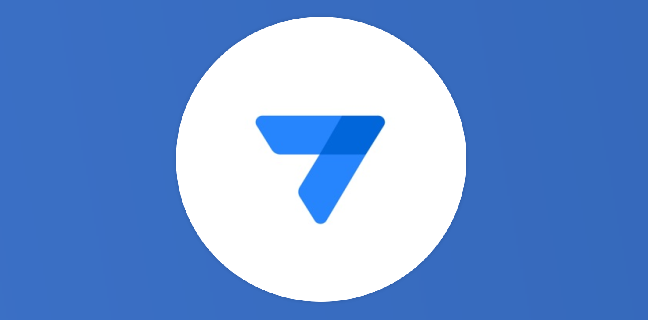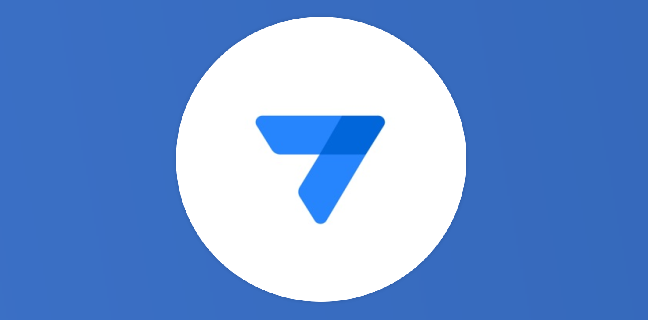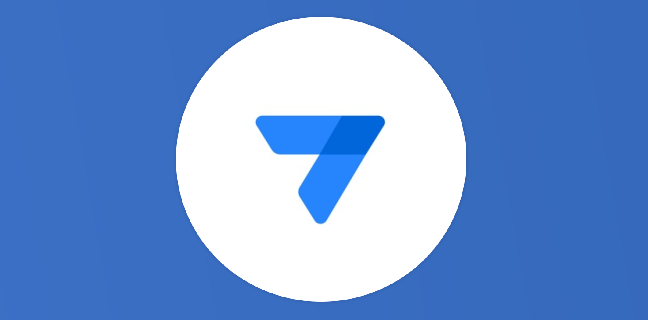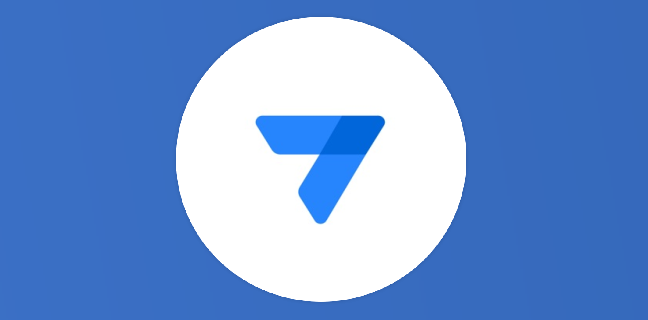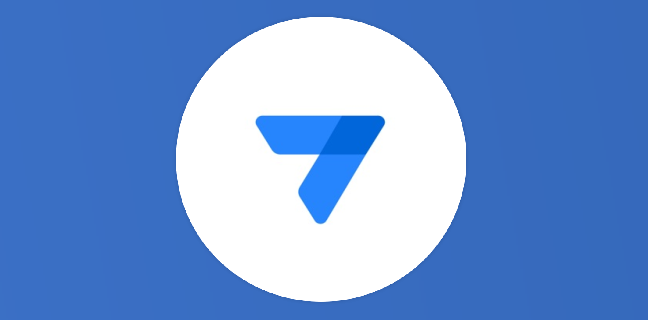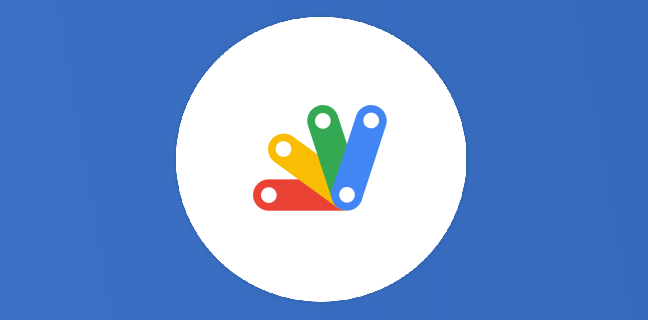Comment gérer les rôles de vos utilisateurs dans AppSheet ?
Bien souvent dans une application, il est nécessaire de donner des rôles distincts à vos utilisateurs. Il ne manquerait plus que n’importe qui puisse avoir accès à toutes les données et fonctionnalités et, par inadvertance […]
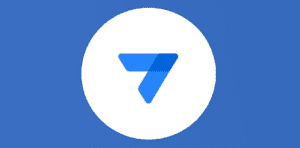
Ce que vous allez découvrir
- USERROLE(), simple, pratique, mais limité
- Stocker les rôles directement dans la base de données
- Aller plus loin
Comment gérer les rôles de vos utilisateurs dans AppSheet ?

Bien souvent dans une application, il est nécessaire de donner des rôles distincts à vos utilisateurs. Il ne manquerait plus que n’importe qui puisse avoir accès à toutes les données et fonctionnalités et, par inadvertance ou non, supprime tout un pan de votre base de données !
Sans surprise, AppSheet vous propose nativement le moyen de contrôler le rôle d’un utilisateur. Toutefois, ce contrôle natif, bien que pratique, reste un peu limité. Nous allons donc voir ensemble ce que l’on peut faire nativement en AppSheet, et comment aller plus loin lorsque l’on a besoin d’une gestion des rôles plus fine et plus granulaire. C’est parti !
USERROLE(), simple, pratique, mais limité
Par défaut, AppSheet offre une solution simple pour gérer vos utilisateurs : la formule USERROLE(). Celle-ci, comme USEREMAIL() et tout ce que nous allons présenter ici, nécessite d’avoir activer l’authentification utilisateur, un paramètre trouvable dans le menu sécurité et activé par défaut.
Avec ce paramètre, l’utilisateur sera notifié lors de sa première connexion à l’application que certaines des informations pertinentes (en l’état, son adresse e-mail) seront connues de l’application, afin en particulier de l’identifier.
Comment alors donner un rôle à mon utilisateur ? Au même endroit que je lui donne accès : dans la fenêtre de partage !
Une capture d’écran du menu de partage, montrant le paramètre “Advanced�
Veuillez prendre un abonnement Premium pour accéder à cette ressource

L’accès à cette ressource se fait en vous abonnant à Premium. Vous donnant également accès à toutes les autres ressources étiquettées « Premium ».

Cet article est réservé aux abonnés. Pourquoi ?
Fournir tout ce contenu nous demande beaucoup de temps, des ressources et une veille permanente. Accédez à ce contenu en rejoignant notre super communauté, pour tous nous remercier 💪
Besoin d'un peu plus d'aide sur App Sheet ?
Des formateurs sont disponibles toute l'année pour vous accompagner et optimiser votre utilisation de App Sheet, que ce soit pour votre entreprise ou pour vos besoins personnels !
Découvrir nos formations App Sheet
- Articles connexes
- Plus de l'auteur

 Sheets
Sheets  Agenda
Agenda  Forms
Forms  Apps Script
Apps Script  Gmail
Gmail  Chat
Chat  Meet
Meet  Contacts
Contacts  Chrome
Chrome  Sites
Sites  Looker Studio
Looker Studio  Slides
Slides  Docs
Docs  Drive
Drive  AppSheet
AppSheet  Admin Workspace
Admin Workspace 
 Android
Android  Chromebook
Chromebook  Equipements Google
Equipements Google  Google Cloud Platform
Google Cloud Platform  Google Photos
Google Photos  Maps
Maps  Youtube
Youtube